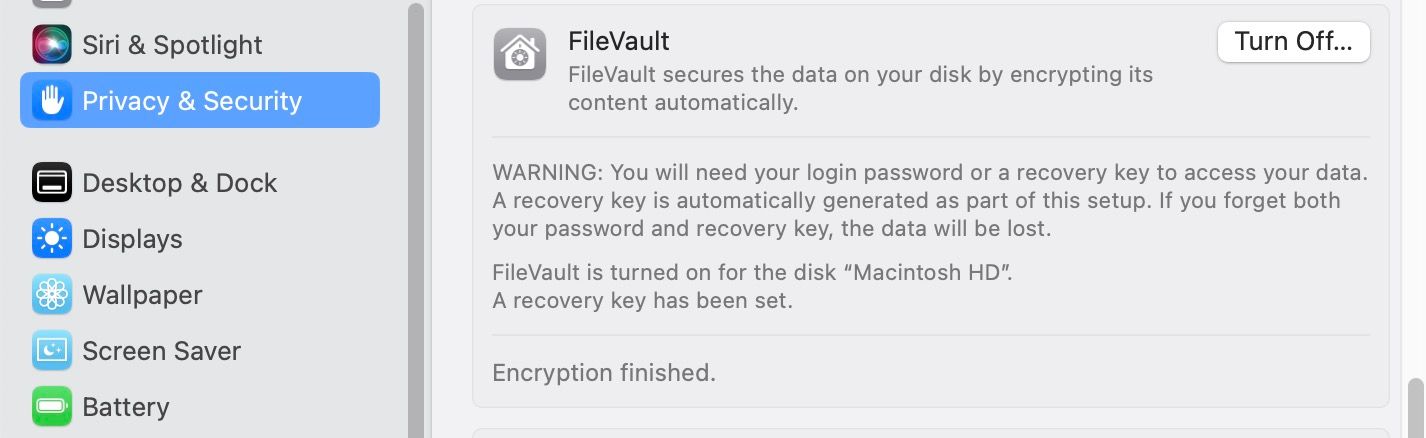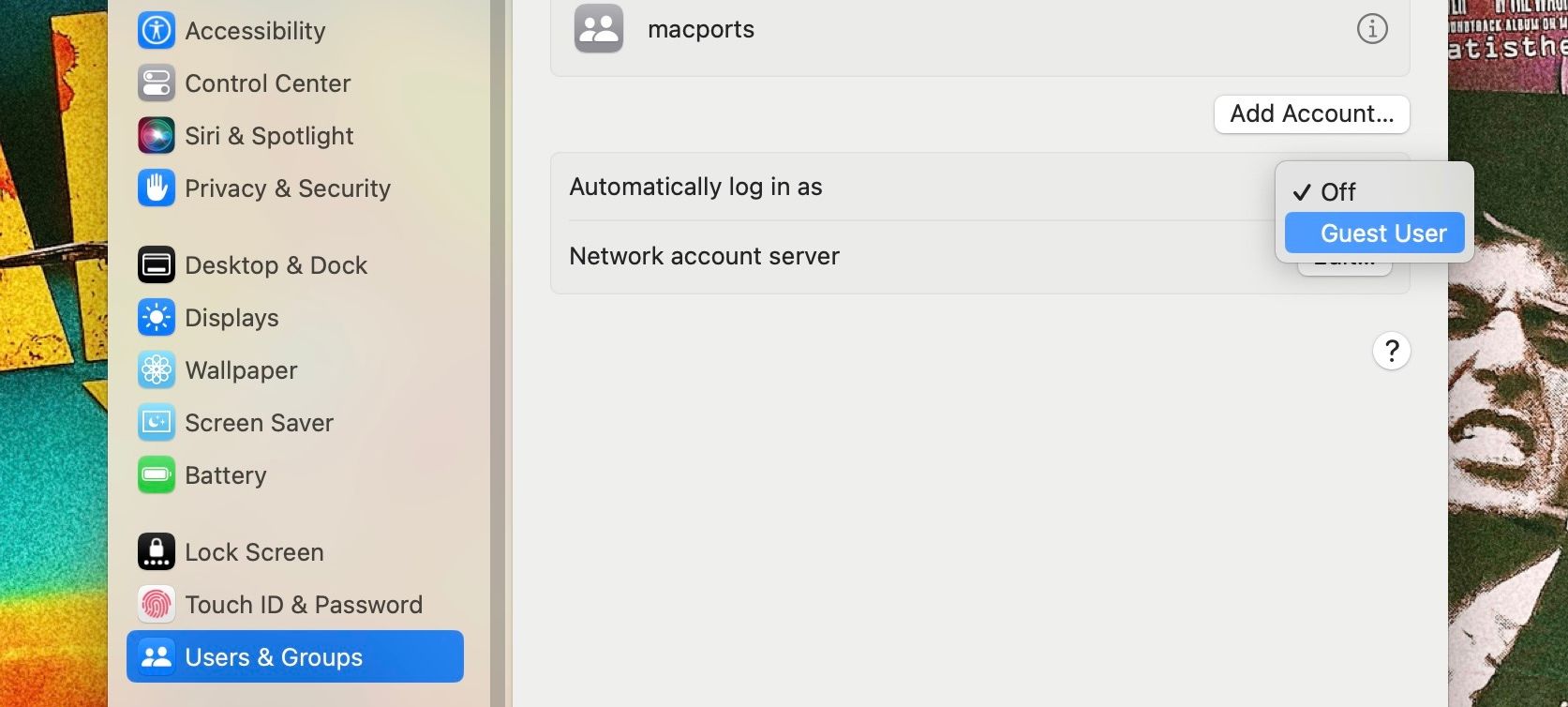En général, après le démarrage de votre Mac, vous devez vous connecter à votre compte utilisateur avec votre mot de passe. Cependant, il existe un moyen de configurer votre Mac de manière à ce que vous n’ayez pas à le faire.
Si vous êtes sûr que personne d’autre n’essaiera d’accéder à votre Mac, vous pouvez activer la fonction de connexion automatique de macOS pour vous connecter automatiquement à votre compte utilisateur. Nous allons vous montrer comment faire.
Conditions requises pour utiliser la connexion automatique sur votre Mac
Avant d’activer la connexion automatique, certaines conditions doivent être remplies. Si vous ne les remplissez pas, vous constaterez que l’option d’activation de la connexion automatique est grisée. Voyons donc quelles sont ces conditions :
1. FileVault doit être désactivé
FileVault est l’une des fonctions de sécurité intégrées à votre Mac. Il s’agit d’une fonction de cryptage intégrée à macOS qui ajoute une couche de protection supplémentaire à votre Mac en vous aidant à sécuriser vos données.
Bien qu’elle soit utile si vous utilisez votre Mac pour des travaux sensibles, elle vous empêche également d’accéder facilement à votre compte d’utilisateur. Vous devrez le désactiver pour un compte utilisateur afin de pouvoir configurer votre Mac pour qu’il se connecte automatiquement à ce compte.
Pour désactiver FileVault sur votre Mac :
- Allez sur Menu Apple > ; Réglages du système dans la barre de menu.
- Sélectionnez maintenant Confidentialité et sécurité dans le volet gauche.
- Faites défiler vers le bas dans le Vie privée et sécurité puis cliquez sur Désactiver suivant FileVault.
2. Votre Mac ne devrait pas utiliser un compte qui restreint la connexion automatique
Pour pouvoir utiliser la fonction de connexion automatique de macOS, votre compte utilisateur Mac ne doit pas restreindre la connexion automatique. Si votre compte n’autorise pas la connexion automatique, c’est probablement parce que votre Mac est supervisé par votre organisation.
Comment activer la connexion automatique sur votre Mac
Une fois que vous avez rempli les conditions requises, il est assez facile d’activer la connexion automatique sur votre Mac :
- Allez sur Système Paramètrespuis sélectionnez Utilisateurs & ; Groupes dans la barre latérale.
- Par ailleurs Se connecter automatiquement en tant quesélectionnez un compte d’utilisateur.
- Saisissez le mot de passe de votre compte, puis cliquez sur OK.
Une fois que vous avez terminé, vous serez automatiquement connecté au compte utilisateur au démarrage de votre Mac. Toutefois, si vous changez d’utilisateur, si vous vous déconnectez ou si vous verrouillez votre écran, vous devrez peut-être vous reconnecter. Pour résoudre ce problème, voici ce que vous pouvez faire :
- Accédez à Système Paramètrespuis sélectionnez Verrouiller Écran dans la barre latérale.
- Cliquez à côté Exiger un mot de passe après le démarrage de l’économiseur d’écran ou l’extinction de l’écranpuis sélectionnez Jamais.
La connexion automatique est une excellente fonction si personne d’autre que vous n’utilise votre Mac, mais elle signifie également que n’importe qui peut facilement accéder aux fichiers qu’il contient. Il peut être judicieux de ne pas utiliser la connexion automatique afin d’améliorer la confidentialité de votre Mac.
Se connecter facilement à son compte utilisateur Mac
Au lieu de saisir le mot de passe de votre compte utilisateur à chaque démarrage de votre Mac, pourquoi ne pas activer la connexion automatique ? Bien sûr, cela comporte des risques, mais si vous utilisez principalement votre Mac dans un espace sûr, comme votre domicile ou votre lieu de travail, configurez-le et évitez de vous connecter manuellement à votre Mac.